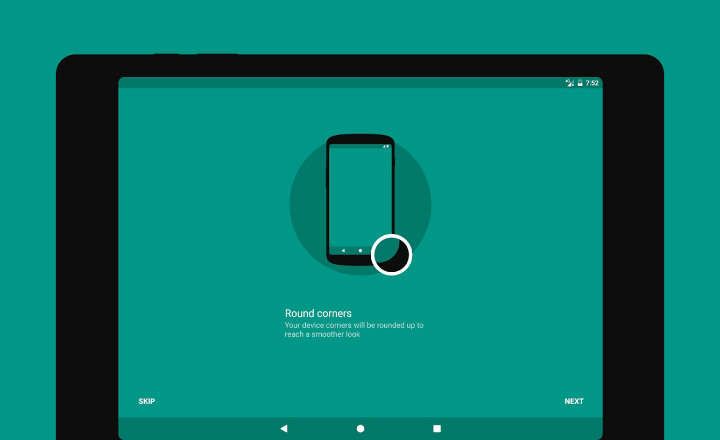যদি আমাদের অ্যান্ড্রয়েড ডিভাইসে অভ্যন্তরীণ স্টোরেজ স্পেস কম থাকে, তবে এটি অপ্টিমাইজ করা অপরিহার্য হয়ে ওঠে। প্রথমে আমরা Google Files Go ইনস্টল করতে পারি, একটি অ্যাপ্লিকেশন যা অস্থায়ী ফাইল মুছে ফেলার জন্য এবং কিছু পরিষ্কার করার জন্য দুর্দান্ত হতে পারে।
দুর্ভাগ্যবশত, আমরা এখনও ডিভাইসে ইনস্টল করা সমস্ত অ্যাপের সাথে প্রচুর পরিমাণে জায়গা নেব। সমাধান? সেই অ্যাপগুলিকে টার্মিনালের SD কার্ডে নিয়ে যান৷.
কিভাবে আমরা যারা অ্যাপ্লিকেশন সরানো যাচ্ছে?
মূলত আমরা আছে অভ্যন্তরীণ মেমরি থেকে মাইক্রো এসডি মেমরিতে অ্যাপ্লিকেশন স্থানান্তর করার 3টি পদ্ধতি ডিভাইসের:
- অ্যান্ড্রয়েড সেটিংস মেনু থেকে (রুট অনুমতির প্রয়োজন নেই)।
- যেকোনো অ্যাপ্লিকেশন সরানোর জন্য Link2SD এর মতো একটি অ্যাপ্লিকেশন ব্যবহার করা (রুট প্রয়োজন)।
- অভ্যন্তরীণ মেমরি হিসাবে SD কার্ড কনফিগার করা হচ্ছে।
অ্যান্ড্রয়েড সেটিংস মেনু থেকে অ্যাপগুলিকে এসডিতে সরানো হচ্ছে
অ্যাপ্লিকেশানগুলিকে এক্সটার্নাল মেমরিতে স্থানান্তর করার সবচেয়ে সহজ উপায় হ'ল অ্যান্ড্রয়েড অ্যাপ্লিকেশান ম্যানেজার নিজেই অফার করা টুলগুলি ব্যবহার করে৷ এটির জন্য প্রশাসকের অনুমতির প্রয়োজন নেই এবং কয়েকটি ক্লিকের মাধ্যমে এটি করা যেতে পারে।
দুর্ভাগ্যবশত, এটি একটি ফাংশন যে শুধুমাত্র কিছু ফোন এবং ট্যাবলেটে উপলব্ধ (সাধারণত যাদের 16GB বা 32GB স্পেস থাকে)। এছাড়াও, সমস্ত অ্যাপ্লিকেশন এই ধরনের আন্দোলনের সাথে সামঞ্জস্যপূর্ণ নয়।
ফোনের মাইক্রো এসডিতে একটি অ্যাপ সরাতে, আমাদের অবশ্যই এই পদক্ষেপগুলি অনুসরণ করতে হবে:
- আমরা এসেছি"সেটিংস -> অ্যাপ্লিকেশন«.
- আমরা যে অ্যাপটি সরাতে চাই সেটিতে ক্লিক করুন এবং « নির্বাচন করুনস্টোরেজ«.
- যদি সিস্টেমটি অ্যাপ্লিকেশনটিকে এসডিতে স্থানান্তরিত করার অনুমতি দেয়, তাহলে «এর জন্য একটি বোতাম প্রদর্শিত হবেপরিবর্তন» স্টোরেজ ইউনিট। আমরা এটি ক্লিক করুন.
- আমরা অ্যাপটির জন্য নতুন স্টোরেজ ইউনিট হিসাবে SD কার্ড নির্বাচন করি।

এখান থেকে, একটি নতুন উইন্ডো লোড হবে যেখানে আমরা অ্যাপ্লিকেশনটিকে বাহ্যিক মেমরিতে স্থানান্তর করার প্রক্রিয়াটি সম্পূর্ণ করতে পারি।
অভ্যন্তরীণ মেমরি হিসাবে ব্যবহার করতে একটি SD মেমরি কনফিগার করুন এবং অ্যাপগুলি ইনস্টল করতে সক্ষম হন৷
যদি আমাদের ফোন অ্যাপ্লিকেশনগুলি সরানোর জন্য এই পদ্ধতিটিকে সমর্থন না করে এবং আমাদের রুট অনুমতি না থাকে তবে আমরা একটি পাস ব্যবহার করতে পারি৷ ধারণাটি বেশ মৌলিক, এবং এতে মাইক্রো এসডি মেমরি কনফিগার করা রয়েছে যাতে এটি ডিভাইসের অভ্যন্তরীণ মেমরির অংশ হিসেবে কাজ করে।
- আমরা যাচ্ছি "সেটিংস ->স্টোরেজ«
- আমরা স্ক্রোল করে «পোর্টেবল স্টোরেজ«, আমরা SD কার্ড নির্বাচন করি এবং উপরের ড্রপ-ডাউন মেনু থেকে আমরা নির্বাচন করি"স্টোরেজ সেটিংস”.
- এই নতুন উইন্ডোতে, "অভ্যন্তরীণ হিসাবে বিন্যাস -> মুছুন এবং বিন্যাস" এ ক্লিক করুন।

এটা স্পষ্ট করা গুরুত্বপূর্ণ যে আমরা যদি এটি করি, কার্ডে পূর্বে সংরক্ষিত সমস্ত ফাইল মুছে ফেলা হবে। এছাড়াও, এখন থেকে, SD মেমরি শুধুমাত্র সেই ডিভাইসে কাজ করবে।
ম্যানেজমেন্ট টুল ব্যবহার করে কীভাবে এসডি কার্ডে অ্যাপ্লিকেশন স্থানান্তর করবেন
এই মুহুর্তে, যদি 2টি বিকল্পের মধ্যে কোনটিই আমাদের আগ্রহ না দেখায়, তবে আমরা পরিচালনার জন্য একটি উন্নত সরঞ্জামও ব্যবহার করতে পারি। অ্যাপ্লিকেশনটিকে বলা হয় Link2SD এবং এটি একটি বিনামূল্যের অ্যাপ, একটি প্রদত্ত প্রো সংস্করণ সহ যা কিছু অতিরিক্ত বৈশিষ্ট্য যোগ করে। আমরা যদি অ্যাপটি সরাতে চাই তবে বিনামূল্যে সংস্করণ সহ আমাদের যথেষ্ট হবে।

 ডাউনলোড QR-Code Link2SD ডেভেলপার: Bülent Akpinar মূল্য: বিনামূল্যে
ডাউনলোড QR-Code Link2SD ডেভেলপার: Bülent Akpinar মূল্য: বিনামূল্যে পূর্ববর্তী প্রয়োজনীয়তা
Link2SD (বা একই ফাংশন করে এমন অন্য কোনো অ্যাপ) ব্যবহার করতে সক্ষম হওয়ার প্রয়োজনীয়তাগুলির মধ্যে একটি রুট অনুমতি আছে .

টার্মিনালের এসডি মেমরিতে অ্যাপগুলি কীভাবে সরানো যায়
একবার আমরা Link2SD ইন্সটল এবং চালু করলে আমরা আমাদের অ্যান্ড্রয়েড ফোন বা ট্যাবলেটের অভ্যন্তরীণ মেমরিতে ইনস্টল করা সমস্ত অ্যাপ্লিকেশনের একটি তালিকা দেখতে পাব। আমরা পাগলের মত অ্যাপস সরানো শুরু করার আগে কোন অ্যাপ্লিকেশনগুলিকে আমরা সরাতে পারি এবং কোনটি আমরা পারি না সে সম্পর্কে আমাদের খুব স্পষ্ট হতে হবে৷.
এখানে প্রত্যেকে তাদের উপযুক্ত মনে করার জন্য বিনামূল্যে, কিন্তু আপনি যদি পরের বার ফোন রিস্টার্ট করার সময় নিজেকে একটি ছদ্মবেশী পেপারওয়েট খুঁজে পেতে না চান, আমি সুপারিশ করব সিস্টেম অ্যাপ্লিকেশন কোনো স্থানান্তর করবেন না.
এই অ্যাপ্লিকেশনগুলির মধ্যে অনেকগুলি সিস্টেমের সঠিক কার্যকারিতার জন্য গুরুত্বপূর্ণ, এবং ডিভাইসের অভ্যন্তরীণ মেমরিতে তাদের অবস্থানের কারণে আমরা তাদের বাকিদের থেকে আলাদা করতে পারি.
অ্যান্ড্রয়েডে সিস্টেম এবং ব্যবহারকারী অ্যাপের অবস্থান
টার্মিনালের নিম্নলিখিত অভ্যন্তরীণ রুটে প্রায় সমস্ত অ্যান্ড্রয়েড অ্যাপ ডিফল্টরূপে ইনস্টল করা আছে:
/ সিস্টেম / অ্যাপ / ( সিস্টেম অ্যাপস , এখানে আমরা কল ইন্টারফেস বা সিম পরিষেবাগুলির মতো অ্যাপ্লিকেশনগুলি খুঁজে পেতে পারি)
/ সিস্টেম / প্রাইভ-অ্যাপ / ( সিস্টেম অ্যাপস , এখানে আমরা ইন্টারফেসের মতো অ্যাপ্লিকেশনগুলি খুঁজে পেতে পারি যা আমাদের পরিচিতির তথ্য বা একই মেসেজিং পরিষেবা দেখতে দেয়)
/ ডেটা / অ্যাপ / ( ব্যবহারকারী দ্বারা ইনস্টল করা অ্যাপ্লিকেশন )

এই বিবেচনায় নিয়ে, আমরা শুধুমাত্র সেই অ্যাপগুলিকে সরিয়ে দেব যাদের ইনস্টলেশন পাথ / data/app/-এ অবস্থিত।
চলুন বিন্দু পেতে! অ্যাপগুলিকে এসডিতে সরানো হচ্ছে
এখন যেহেতু আমাদের কাছে সবকিছু খুব পরিষ্কার, আমাদের শুধুমাত্র সেই অ্যাপটি নির্বাচন করতে হবে যা আমরা সরাতে চাই এবং সেটিতে ক্লিক করতে হবে। একটি নতুন পর্দা প্রদর্শিত হবে যেখানে আমরা দেখতে পাব অ্যাপ্লিকেশনটি মোট কত জায়গা দখল করে, এবং তারপর অ্যাপ্লিকেশন ফাইল, ডেটা এবং ক্যাশে ওজনের একটি ভাঙ্গন.
ক্লিক করুন "এসডিতে সরানএবং আমরা নিশ্চিতকরণ বার্তা গ্রহণ করি।

প্রক্রিয়াটি শেষ হয়ে গেলে, অ্যাপটি সফলভাবে আমাদের টার্মিনালের SD কার্ডে সরানো হয়েছে তা নির্দেশ করে একটি বার্তা উপস্থিত হবে।
বাকি ডেটা সরাতে লিঙ্ক তৈরি করুন
একবার স্থানান্তরটি সঠিকভাবে সম্পন্ন হলে আমরা দেখতে পাব যে কিছু ফাইল রয়েছে যা SD তে সরানো হয়নি। এর কারণ হল শুরু থেকেই আমরা শুধুমাত্র অ্যাপ্লিকেশনের .Apk এবং .Lib ফাইলগুলি সরাতে পারি৷
অবশিষ্ট ফাইলগুলি সরানোর জন্য, ডেক্স, ডেটা এবং ক্যাশে আপনাকে একটি লিঙ্ক তৈরি করতে হবে।
এটা করতে আমাদের ইউনিক্স ফরম্যাটে (যেমন ext2, ext3, ext4 বা f2fs) সহ SD কার্ডে একটি দ্বিতীয় পার্টিশন তৈরি করতে হবে).
যদি আমরা এই দ্বিতীয় পার্টিশনটি তৈরি করি তবে আমাদের শুধুমাত্র "এ ক্লিক করতে হবে"লিঙ্ক তৈরি করুন” বাকি ফাইলগুলো সরানোর জন্য।
অন্যান্য Link2SD বৈশিষ্ট্য
উপরে উল্লিখিত ছাড়াও, Link2SD এর সম্ভাবনা অফার করে মাউন্ট স্ক্রিপ্টগুলি পুনরায় তৈরি করুন, ডালভিক-ক্যাশে পরিষ্কার করুন, দ্বিতীয় SD পার্টিশন পরিষ্কার করুন বা একই সাথে সমস্ত অ্যাপের ক্যাশে পরিষ্কার করুন, অন্যান্য কার্যকারিতা মধ্যে.
এটি ছাড়াও গুগল প্লেতে অন্যান্য অ্যাপ্লিকেশন রয়েছে যা অ্যাপগুলিকে এসডিতে স্থানান্তর করতে সক্ষম তবে আজ আমি মনে করি এটি যেটি সেরা কাজ করে এবং সর্বাধিক কার্যকারিতা অন্তর্ভুক্ত করে.
আপনি যদি অন্য কোন অ্যাপের কথা জানেন যা ঠিক ততটা ভালো বা ভালো, অনুগ্রহ করে কমেন্ট বক্সে যেতে দ্বিধা করবেন না।
তোমার আছে টেলিগ্রাম ইনস্টল করা? প্রতিটি দিনের সেরা পোস্ট গ্রহণ করুন আমাদের চ্যানেল. অথবা আপনি যদি চান, আমাদের থেকে সবকিছু খুঁজে বের করুন ফেসবুক পাতা.